استفاده از ایموجی به مکالمات متنی ما روح و احساس میبخشد و باعث میشود که مکالمات مان آن حالت خشک و آزاردهنده را نداشته باشد. مثلا تصور کنید با تمام عواطفتان برای دوستتان چیزی تعریف میکنید و در پاسخ فقط یک کلمه خشک و خالی دریافت میکنید. چه حسی بهتان دست میدهد؟ مطمئنا کمی از هیجان و اشتیاقتان کم میشود. نه؟! برای این منظور ایوجی ها پا به میدان گذاشتند. اما خب این طور هم نیست که یکسری ایموجی های جدید ارائه شوند و شما فقط مجبور به استفاده از آن ها باشید. ایموجی ها به طور دائم درحال بروزرسانی هستند و خوشبختانه، راه هایی برای افزودن ایموجی های جدید به گوشی اندرویدی، ساخت ایموجی های شخصی و یا حتی استفاده از ایموجی های iOS وجود دارد.
نسخه اندروید گوشی تان را ارتقا دهید

هر نسخه جدید اندروید ایموجی های جدیدی را به موارد قبلی اضافه میکند. به عنوان مثال، اندروید 11، 117 کاراکتر کاملاً جدید را معرفی کرد، در حالی که بیش از 2000 ایموجی که قبلاً موجود بود، طرح های جدیدی را در یک به روز رسانی ایموجی اضافی اندروید دریافت کردند. بنابراین همیشه نسخه Android خود را به روز کنید زیرا احتمال زیادی وجود دارد که ایموجی های صفحه کلید شما را نیز به روز کند.
مطمئن نیستید که آیا دستگاه اندرویدی شما این بهروزرسانی را دریافت کرده است یا نه؟ با کمک روش زیر آن را چک کنید:
- به بخش تنظیمات گوشی نان بروید ، سپس به گزینه درباره تلفن را پیدا کنید و آن را انتخاب کنید و سپس به سراغ اطلاعات نرم افزار بروید و از ورژن اندرویدتان مطلع شوید.
- یک بار دیگر به تنظیمات بروید. روی بروزرسانی نرم افزار ضربه بزنید و بررسی کنید که آیا بهروزرسانی موجود است یا خیر. سپس، روی دکمه بهروزرسانی ضربه بزنید و Install را انتخاب کنید. مطمئن شوید که حتما به اینترنت متصل هستید.
نصب بهروزرسانیهای نرمافزاری جدید در دستگاهتان سادهترین راه برای بهروزرسانی ایموجیهایتان در اندروید است. البته، ممکن است که با بروزرسانی نسخه اندروید هم ایموجی های جدید اضافه نشود. یا گوشی شما بروزرسانی ها را دریافت نکند.
از Emoji Kitchen استفاده کنید

برنامه صفحه کلید بومی گوگل، Gboard ، دارای Emoji Kitchen است که دریافت ایموجی های جدید را در اندروید آسان می کند. این به کاربران اجازه می دهد تا ایموجی هایشان را خودشان بسازند. در اینجا نحوه ایجاد یک ایموجی جدید با استفاده از Gboard آمده است:
- برنامه پیامرسانی دلخواه خود را باز کنید، مانند Facebook Messenger یا Google Messages .
- در مرحله بعد، یکی از مخاطبین خود را برای شروع مکالمه انتخاب کنید و روی نوار متن ضربه بزنید تا شروع به تایپ کنید.
- در مرحله بعد، روی دکمه ایموجی (که دارای صورتک است) که در داخل صفحه کلید نشان داده شده است و نزدیک ناحیه تایپ پیام نیست ضربه بزنید. برای فعال کردن ویژگی Emoji Kitchen، ایموجی مورد نظر خود را انتخاب کنید.
- از اینجا میتوانید ترکیبهای اموجی احتمالی را در بالای صفحهکلید خود مشاهده کنید. روی استیکرها انگشت خود را بکشید و موردی را که میخواهید ارسال کنید انتخاب کنید.
توجه داشته باشید که همه برنامههای پیامرسان از ویژگی جدید Emoji Kitchen پشتیبانی نمیکنند.
یک صفحه کلید جدید نصب کنید

روش دیگری که میتوانید برای دریافت ایموجیهای جدید استفاده کنید، نصب صفحهکلید ایموجی اندروید شخص ثالث است. مانند صفحهکلید ایموجی.
علاوه بر این، این برنامه به شما امکان می دهد استیکر و GIF را به سایت های رسانه های اجتماعی مانند اسنپ چت و اینستاگرام نیز ارسال کنید.
برخی از بهترین برنامه های صفحه کلید شخص ثالث که می توانید انتخاب کنید عبارتند از:
- Chrooma
- Fleksy
- Microsoft SwiftKey
- GO Keyboard Pro
این برنامه ها جایگزین های عالی برای برنامه صفحه کلید Gboard گوگل هستند که روی هر گوشی نصب می شود. برخی از سازندگان دستگاهها، از جمله سامسونگ، صفحهکلیدهای خود را از قبل نصب میکنند، بنابراین آنها را نیز بررسی کنید.
ایموجی سفارشی خود را بسازید

اگر می خواهید ایموجی های شما منعکس کننده شخصیت و سلیقه شما باشد، می توانید ایموجی های سفارشی خود را بسازید. Google Play دارای ده ها برنامه سازنده ایموجی است که می توانید آنها را نصب کنید. یکی از محبوب ترین سازندگان ایموجی های سفارشیBitmoji است و همچنین کتابخانه بزرگی از برچسب ها را برای سفارشی کردن ارائه می دهد.
اگر تا به حال با این برنامه کار نکرده اید، در اینجا نحوه کار با آن و دریافت ایموجی های بیشتر در اندروید گفته شده است:
- پس از دانلود برنامه، با ایمیل خود ثبت نام کنید. اگر از قبل یک حساب کاربری دارید، با استفاده از اطلاعات کاربری خود، وارد شوید. همچنین می توانید به طور خودکار با استفاده از حساب اسنپ چت خود ثبت نام کرده و وارد شوید.
- بعد، یک جنسیت برای آواتار Bitmoji خود انتخاب کنید. همچنین میتوانید یک سلفی بگیرید و به برنامه اجازه دهید آواتاری ایجاد کند که بسیار شبیه کاربر است یا از ابتدا آن را طراحی کند. حتی می توانید لباس، مدل مو، رنگ پوست و موارد دیگر را سفارشی کنید.
- هنگامی که ساخت آواتار مدنظرتان به پایان رسید، روی گزینه ذخیره در گوشه صفحه ضربه بزنید.
- سپس، Keyboard را انتخاب کنید تا تب Bitmoji Keyboard باز شود. پس از آن، روی Turn on Keyboard > Enable در تنظیمات ضربه بزنید و صفحه کلید Bitmoji را در صفحه بعد تغییر دهید.
- پس از فعال شدن، Bitmoji به شما این امکان را می دهد که از آن به عنوان صفحه کلید اصلی خود استفاده کنید. روی Switch Keyboard ضربه بزنید و Bitmoji را از پنجره پاپ آپ انتخاب کنید.
اکنون میتوانید ایموجی هایی که صورت خود را روی آنها قرار دادهاید را از طریق رسانههای اجتماعی برای دوستان یا عزیزانتان ارسال کنید.
از یک ویرایشگر فونت استفاده کنید
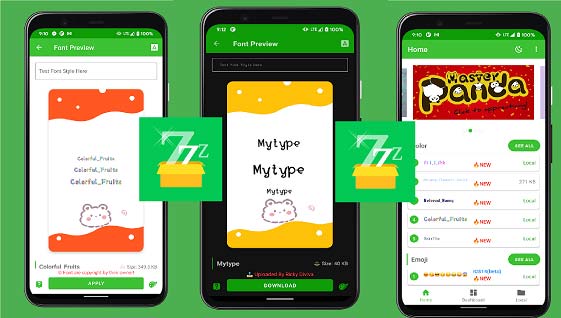
احتمالاً است شما هم در این مورد هم نظر باشید که iOS دارای ایموجی های بهتری نسبت به اندروید است. اگر می خواهید از ایموجی های iOS در دستگاه اندرویدی خود استفاده کنید، از ویرایشگر فونت مانند zFont استفاده کنید. می توانید این برنامه را از طریق فروشگاه Google Play دانلود کنید.
پس از دانلود برنامه، در اینجا نحوه به روز رسانی ایموجی ها در اندروید آمده است:
- در صفحه اصلی برنامه، به قسمت Emoji بروید . از اینجا میتوانید فایلهای ایموجی مورد استفاده در پلتفرمهای آنلاین مختلف مانند Windows، Facebook، WhatsApp یا JoyPixel را دانلود کنید.
- برای مشاهده همه بسته های ایموجی موجود در zFont روی مشاهده همه ضربه بزنید .
- یکی از آخرین نسخههای iOS را انتخاب کنید و روی دانلود در صفحه پیشنمایش فونت ضربه بزنید تا آن را در دستگاه خود ذخیره کنید. پس از پایان دانلود، پیش نمایشی از ایموجی های جدید به شما نشان داده میشود.
- روی Apply ضربه بزنید و یک روش نصب را انتخاب کنید. به طور معمول از طریق Theme استفاده میکنیم ، اما اگر روی دستگاه شما کار نمی کند، می توانید هر گزینه دیگری را انتخاب کنید.
- در آخر، به تنظیمات گوشی خود بروید، سپس مدیریت تم را بزنید . س از آن، نسخه ای را که به تازگی دانلود کرده اید اعمال کنید. چند دقیقه صبر کنید تا تغییرات اعمال شوند.
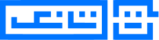


[…] بیشتر بخوانید: چگونه ایموجی های جدید اندروید را دریافت کنیم […]